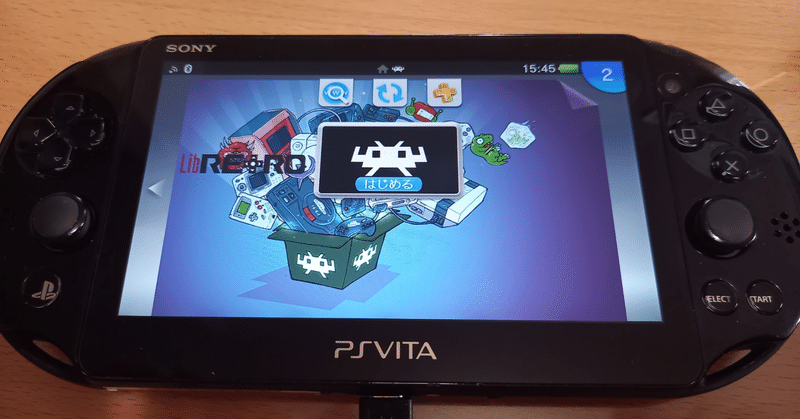
PS VITAをエミュ機にして遊ぼう!
PSPをエミュ機として遊んでいるんだけど、
スーファミ(例:FF5)の動作がかなりもっさりしてる。。。
これじゃぁ~ダメだぁ。
ならば・・・後継のPS VITAならもっと性能がよくなってるんじゃね?
ってノリで、ハードオフに行ってPS VITA(2000系)を購入したよ。
8800円(本体)+550円(充電機・USBケーブル)+110円(100Vケーブル)=合計9460円なり。

①PS VITAにCFWを導入する。
エミュを動かすならCFW化が必要です。
以下のサイトが参考になります。(あ、CFW化は自己責任ね)
2022年更新版 PS Vitaを改造してみる。(FW3.65~3.74) [ h-encore² ] - もぐ淡々 (re-doing.com)
VITAでPSNにサインインする。(コンテンツ管理で使うので必要)
サインイン/サインアウト | PlayStation®Vita ユーザーズガイド
「設定」>「PlayStation Network」>サインアップ
※途中で「機器設定パスワード発行」しなくちゃいけないみたい。VITAにQRコードのリンクが表示される。スマホでQRコードを読み込んで「機器設定パスワード発行」しよう。そして再度、VITAでPSNにサインインしよう。その時のパスワードは「機器設定パスワード」を使おう。
機内モードにしよう。
PSマークを長押し>機内モード

USB給電のチェックは外す。
「設定」→「システム」→「USB給電」

パソコンにコンテンツ管理アシスタントをインストール
Content Manager Assistant for PlayStation®




「×」で閉じます。
パソコンにQCMAドライバのインストール
https://github.com/soarqin/finalhe/releases/download/v1.91/QcmaDriver_winusb.exe
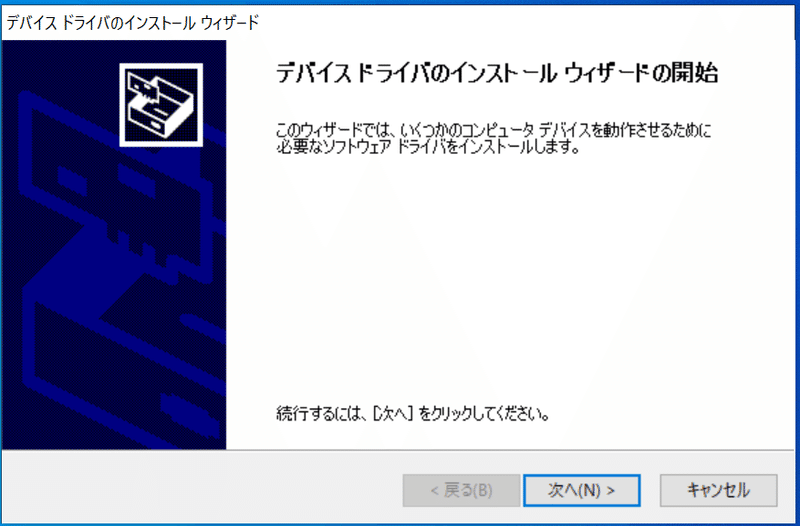

Final h-encoreダウンロード
Release Final h-encore v1.93 · soarqin/finalhe · GitHub
パソコンに上記githubから「FinalHE_v1.93_win32.7z」をダウンロードして解凍したら、「FinalHE.exe」を実行する。

アクセスは許可して。

まだパソコンとVITAはつなげないらしい。
VITAでコンテンツ管理を起動し、パソコンに接続する。
「コンテンツ管理」→「コンテンツをコピーする」→「パソコン」→「USBケーブル」の順にタップ。


ここでUSBケーブルでVITAとパソコンを接続!

パソコンで起動した「FinalHE.exe」が以下のように「Connected」なっていたらOK
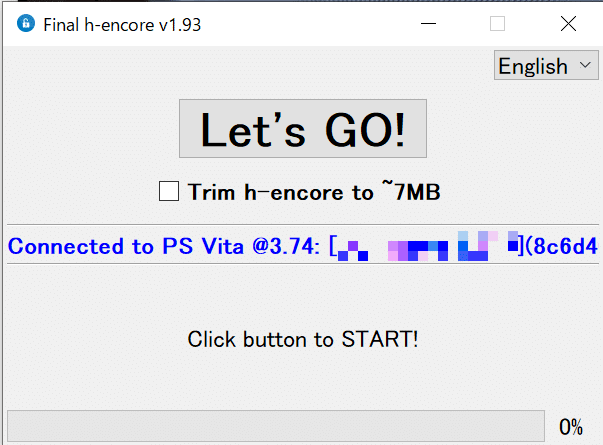
「Let’sGO!」ボタンを押す
100%になったらOK!

VITAにファイルをコピー
VITAで「パソコン→PS Vita」を選択し、さらにアプリケーションを選択

PSVitaを選択
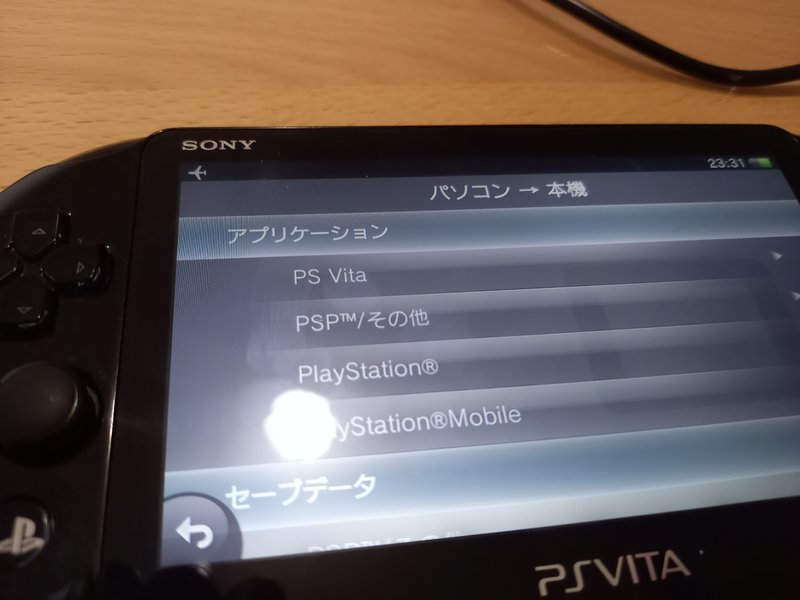
h-encore2をチェックしてコピー

待つ!(画面の指紋が汚いねwww)

コピーが終わったら、h-encore2があるか確認。
あ、あるね!
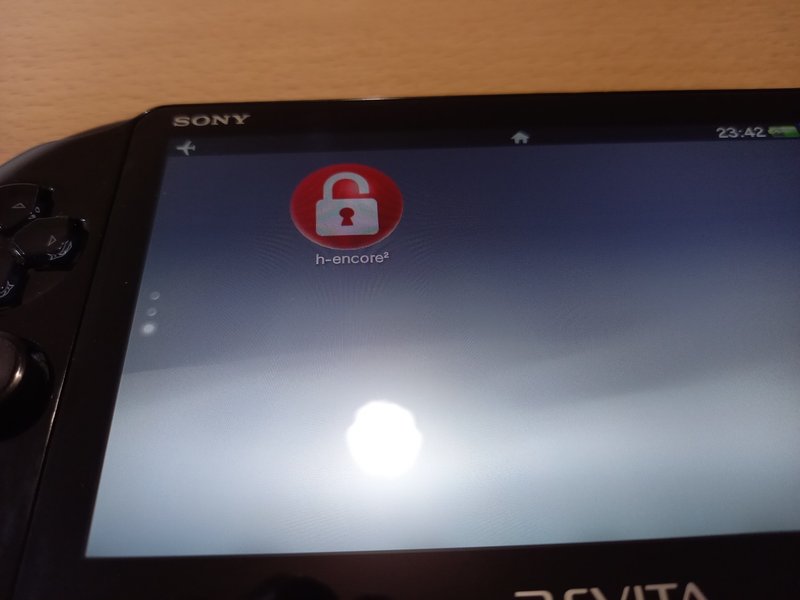
機内モードはOFFにしよう。
PSボタン長押し>機内モードをタップ
※Wi-Fiでインターネットにつながっていることが大切

h-encore2をタップ
トロフィーとかなんとかは無視で「はい」
「Install HENkaku」で〇ボタンを押して、「Success!」と出ればインストール成功

VitaShellのインストール
「Download Vitashell」で 〇ボタンを押して、「Success!」と出ればインストール成功
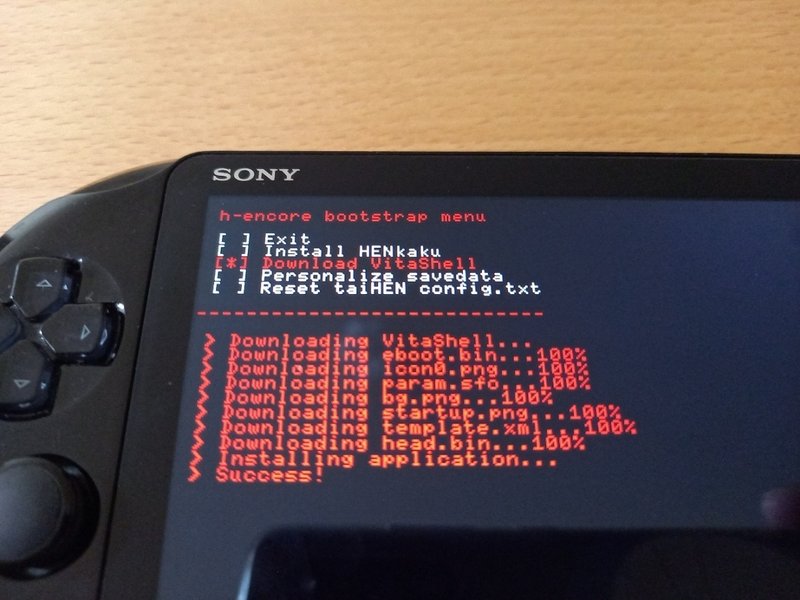
OK、Exitで終了しよう。
HENKakuの設定
「設定」>「HENKakuの設定」>「リスクのあるユーザープログラムを有効化」にチェック

USBケーブルは外しておく。
②Retroarchをインストールする。
以下を参考にした。
【2021年度最新版】PSvitaにRetroArchをインストールする方法と使い方 | 大阪のおじいさんの老後ブログ (osakablog.info)
VitaShellの使い方を分かりやすく解説! - うさぎの改造録 (hateblo.jp)
まずはRetroarchをダウンロードしよう。
vita - buildbot.libretro.com > nightly > playstation > vita
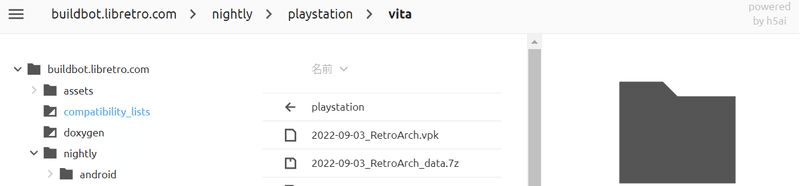
以下の日付が新しいものをダウンロードしよう。
YYYY-MM-DD_RetroArch.vpk
YYYY-MM-DD_RetroArch_data.7z

YYYY-MM-DD_RetroArch_data.7zを解凍する。

VITAでVitashellを起動し、パソコンと接続
VITAでVitashellを起動
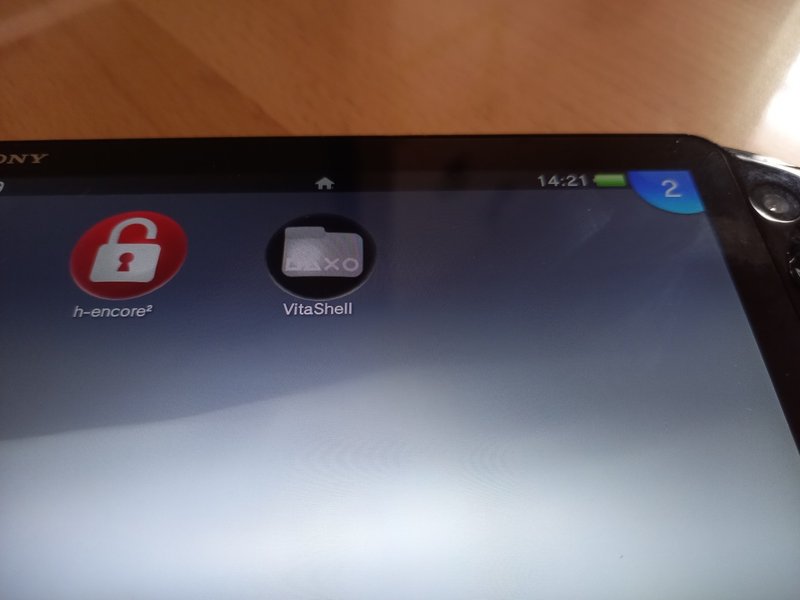

「SELECT」ボタンを押して、VITAとパソコンをUSBケーブルでつなげよう。

接続できるとVitashellの画面には「USB connected」と表示されるし、
パソコンでは以下のようにUSBドライブとして見える。
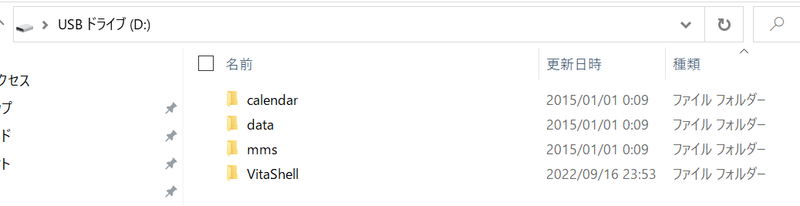
パソコンからVitaShellフォルダに「YYYY-MM-DD_RetroArch.vpk」を配置し、

dataフォルダには「YYYY-MM-DD_RetroArch_data.7z」を解凍してできた「retroarch」フォルダを配置する。

配置した「retroarch」フォルダの中に以下のフォルダを作成しておく。
roms
system

VITAのVitaShellで×ボタン押してパソコン接続を中止し、
PSボタンを押して一度VitaShellを抜けて、もう一度VitaShellを起動する。
(パソコン接続をOFFにしたときVitaShellが固まることがあるので)
VitaShellで「ux0:」を選択して〇ボタン、さらに「VitaShell/」フォルダを選択して〇ボタンを押す。
パソコンから配置した「YYYY-MM-DD_RetroArch.vpk」があるので〇ボタンでインストールする。
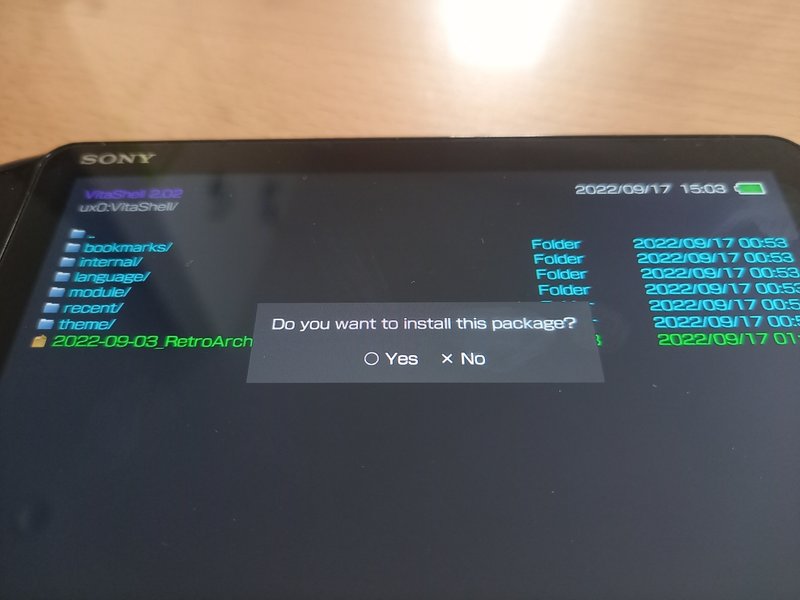
何たらって問い合わせがくるけど、よくわからんので〇ボタンw

どうもインストール中はインターネット通信してるみたいなんで
充電器に接続し、WiFiの電波届く場所にVITAをおきましょう!
(俄然進捗の進みが早くなったw)
これでRetroarchはインストール完了です。VitaShellを完了して確認しましょう。インベーダのアイコンあればOKです。

インストール終わったら、動作確認用のROMでもおきましょう。
PSVitaをUSBケーブルでパソコンと接続してから
VitaShellでSELECTボタンを押下して、PSVitaとPCを接続しよう。
PCからROMを配置します。(ROMの吸い出しはまた説明しますね)
(USBドライブ)\data\retroarch\roms


Retroarchを起動してエミュを動かしてみよう!
(PSPでは遅くてダメだったスーファミのFF5を動かすぞ!)
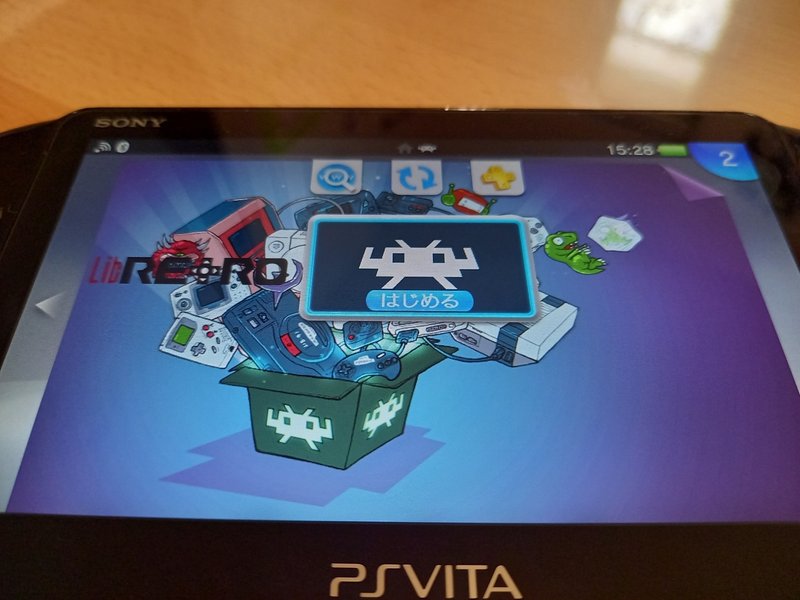
Retroarchでコンテンツをロードします。
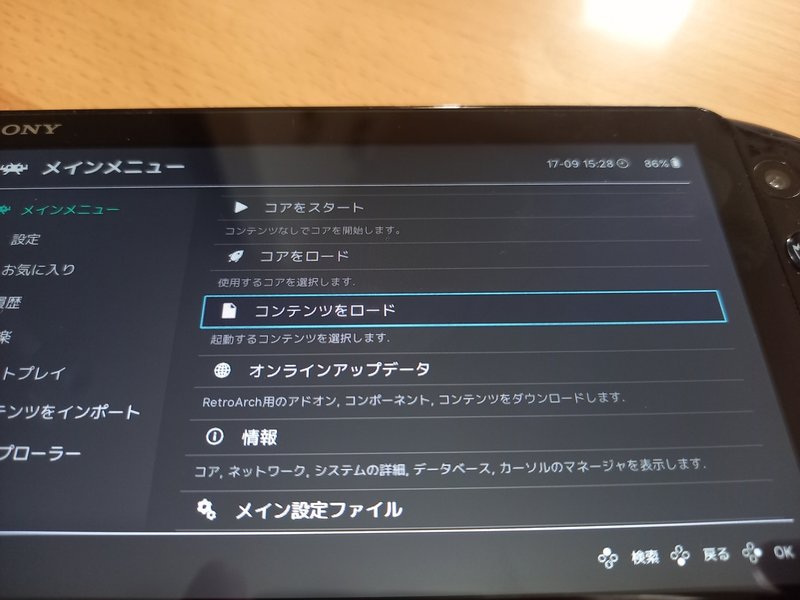
FF5のromを指定しよう。
(ux0:/data/retroarch/roms/snesの中だね)

「コアでアーカイブをロード」を選び

コアを選択しよう。(snesなら一番古い2002版が安定かつ高速だよ)
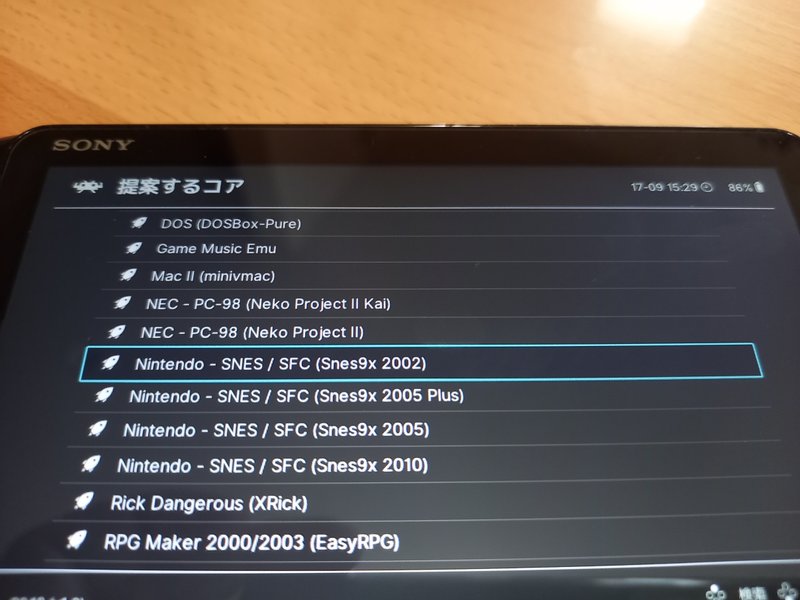
おおお!!問題なく快適に動くぅぅぅぅうううう!一切もっさりしない!


かなり満足してますぅ。
今回は以上です。
【補足】PSVitaを再起動した場合
(2022/11/06追記)
再起動した後は、Retroarchを起動するとエラーします。

その時は、h-encore2をタップし、

トロフィーとかなんとかは無視で「はい」する。

「Install HENkaku」で〇ボタンを押して、「HENkaku」を再インストールします。
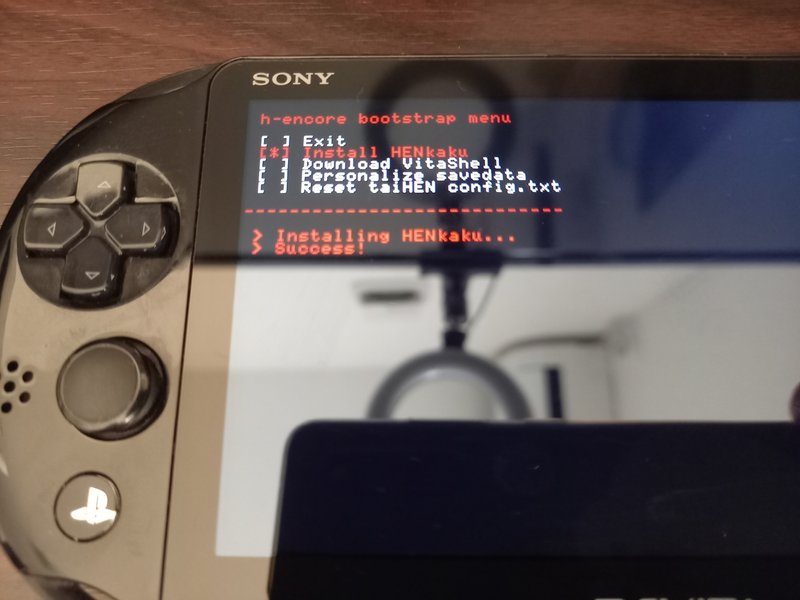
そうすればRetroarchを起動できます!

補足は以上です。
この記事が気に入ったらサポートをしてみませんか?
